
Satura rādītājs:
- Autors John Day [email protected].
- Public 2024-01-30 10:54.
- Pēdējoreiz modificēts 2025-01-23 14:59.
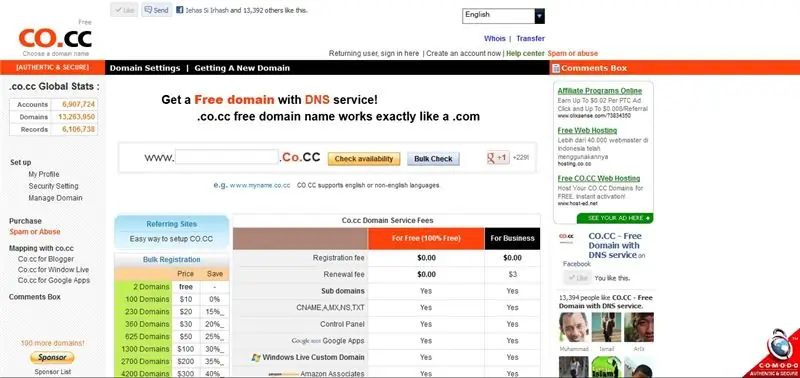
Noklikšķiniet uz šīs saites >>
1. darbība: ievietojiet savu domēnu
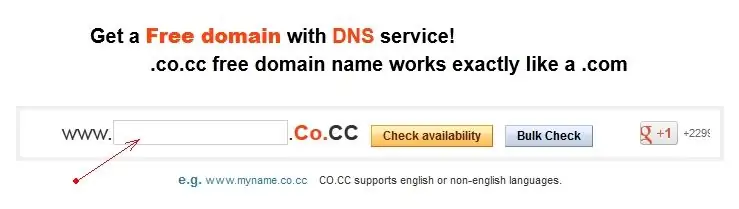
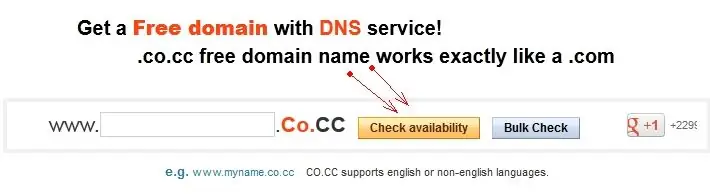
1) Ievietojiet savu domēnu, kā attēlā 2) pēc nosaukuma ievadīšanas 3) Noklikšķiniet uz "pārbaudīt pieejamību"
2. darbība. Pārbaudiet pieejamību
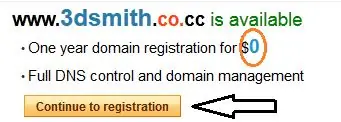
4) pēc noklikšķināšanas uz "Pārbaudīt pieejamību" un parādīsies, kā parādīts 5) Noklikšķiniet uz "Turpināt reģistrāciju"
3. darbība: reģistrācija
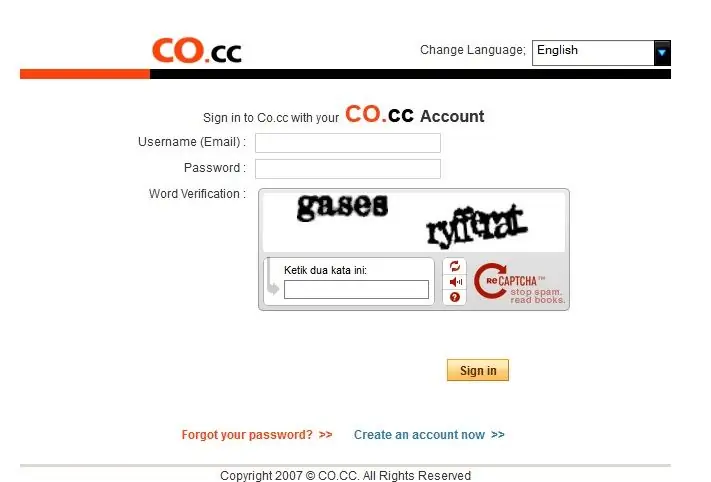
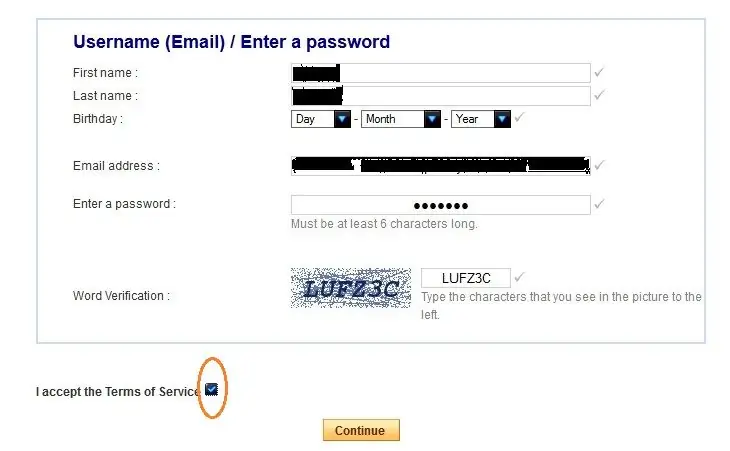
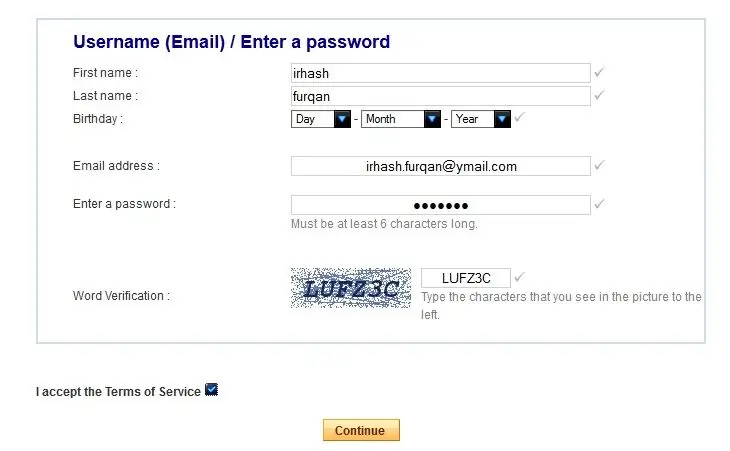
6) pēc noklikšķināšanas uz "Turpināt reģistrāciju" 7) un parādīsies šādi 8) ja jums vēl nav konta www.co.cc, varat reģistrēties šeit> noklikšķiniet šeit, lai reģistrētos
4. solis:
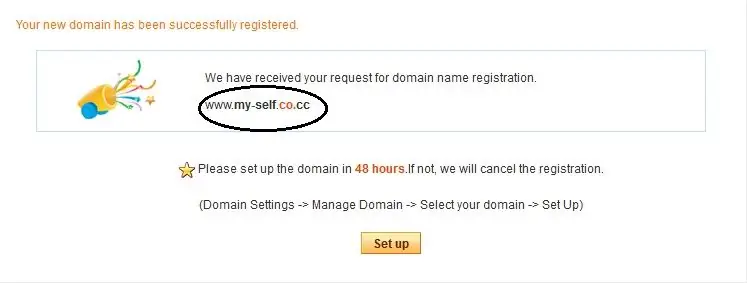
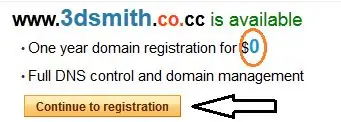
9) ja domēns joprojām ir pieejams, tad jūsu domēns ir veiksmīgi reģistrēts, piemēram, attēls zem 10), un pēc tam noklikšķiniet uz "Iestatīt"
5. darbība: iestatiet nosaukumu serveri
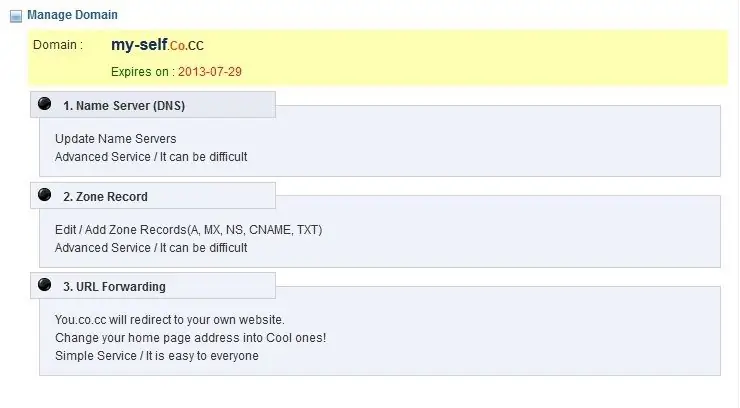
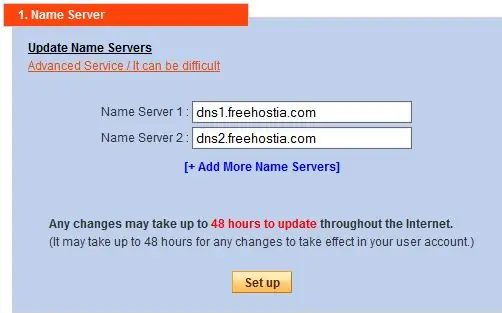
11) ievadiet šos vārdus: Vārdu serveris 1: dns1.freehostia.com Vārdu serveris 2: dns2.freehostia.com 12) Noklikšķiniet uz Iestatīt
6. darbība: un iestatiet zonas ierakstu
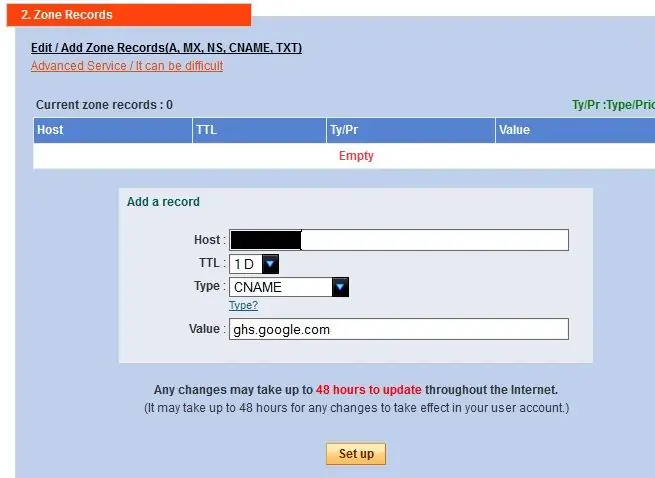
12) Ievadiet šo vārdu: Host: www.enter-your-domain.co.cc * TTL: 1D Type: CNAME Value: ghs.google.com *: ievadiet izveidoto domēnu 13) un noklikšķiniet uz "Setup"
7. darbība. Izveidojiet savu vietni pakalpojumā Blogger, izmantojot izveidoto domēnu
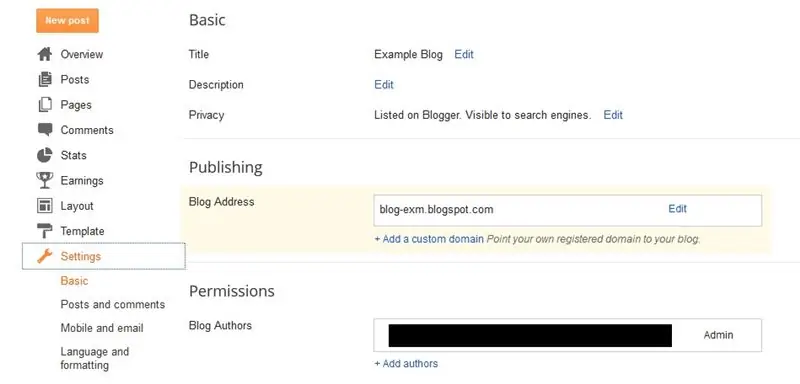
Izveidojiet vietni: 1) Piesakieties Blogger.com 2) dodieties uz emuāriem, kas ir izveidoti 3) un pēc tam dodieties uz Iestatījumi> Citi> Publicēšana 4) Noklikšķiniet uz " + Pievienot pielāgotu domēnu> Pārslēdzieties uz papildu iestatījumiem 5) ievadiet domēnu, kuru esat izveidojis, un noklikšķiniet uz saglabāt. Visbeidzot, mēģiniet piekļūt savam emuāram
Ieteicams:
MicroPython pakalpojumā SPIKE Prime: 12 soļi

MicroPython vietnē SPIKE Prime: Jūs varat kodēt SPIKE Prime, izmantojot MicroPython, kas ir python apakškopa maziem mikroprocesoriem. SPIKE Prime centrmezgla kodēšanai varat izmantot jebkuru termināļa emulatoru
Kā izveidot emuāru pakalpojumā Blogger: 9 soļi

Kā izveidot emuāru pakalpojumā Blogger: ja jums ir viedoklis, kuru vēlaties kopīgot, emuārs ir jums piemērota! Ja jums nekad nav bijis emuāra, es gribu izmantot emuāru autoru. Šajā apmācībā Es iemācīšos, kā izveidot emuāru pakalpojumā Blogger
Kā izveidot piekārtu ievilkumu pakalpojumā Google dokumenti (iPad): 12 soļi

Kā izveidot piekārtu ievilkumu pakalpojumā Google dokumenti (iPad): daudziem ir radušās problēmas, izdomājot, kā iPad izveidot piekārtu ievilkumu, izmantojot neskaidru veidu, kā to izdarīt. Šīs darbības parādīs, kā to izdarīt, lai jūsu esejā tiktu paveikta šī darba lapa
Saglabājiet Arduino sensora datus pakalpojumā MYsql, izmantojot apstrādi: 6 soļi

Saglabājiet Arduino sensora datus pakalpojumā MYsql, izmantojot apstrādi: Godīgi sakot, ir grūti uzglabāt Arduino datus tieši MySQL, lai atkarībā no Arduino IDE es izmantoju apstrādes IDE, kas ir līdzīgs Arduino IDE, bet ar daudz dažādu pielietojumu, un jūs varat to kodēt java.Piezīme: nedarbiniet Arduino sērijas moni
Kā izveidot privātu vai publisku tīklu pakalpojumā Titanfall 2: 15 soļi

Kā izveidot privātu vai publisku tīklu pakalpojumā Titanfall 2: es jums parādīšu, kā izveidot tīklu
